如果没了解过,可能会觉得这个教程很复杂,其实不然,真的是很简单,如果硬要说难度,大概是注册一个QQ号并用它登录王者荣耀设置了最高特效和右侧出装的难度。一般来说,只要你能完成域名和服务器购买这两个步骤,剩下的步骤就水到渠成了。
服务器购买:
阿里云轻量
这个是中文网站,所以注册的详细步骤我就不赘述了,这里给出了注册连接和在哪里选择服务器,参照购买即可
购买链接:
https://promotion.aliyun.com/ntms/yunparter/invite.html?userCode=ffwz26nf
Vultr
作为刚接触vps小白,我比较推荐vultr,首先是注册简单,另外购买流程也很直观,也支持支付宝微信,很方便
购买链接:
https://www.vultr.com/?ref=7383278
搬瓦工:
搬瓦工现在不好的一点就是优质机型缺货,有货的机型实在一般,需要购买的话可以通过以下链接,注册部分我贴了图,可以参照完成账号注册
GIA线路购买链接(使用优惠码BWH26FXH3HIQ):
https://bwh88.net/aff.php?aff=30918&pid=94
回头看情况写不写购买教程吧~
购买域名并设置解析:
这里我直接推荐namesilo,至于原因,是因为国外域名解析不需要实名认证,可以减少很多教程步骤,另外支持支付宝微信也很方便
购买教程如下,记得最后解析时候,填你的服务器IP地址:
[kbd]手把收叫你购买namesoli域名,并设置解析[/kbd]
安装宝塔面板:
这一步需要下载[kbd]Xshell[/kbd],安装后,连接你的服务器,连接后输入这个命令:
Yum update -y等命令行不再动之后,再输入这个命令:
yum install -y wget && wget -O install.sh http://download.bt.cn/install/install_6.0.sh && sh install.sh然后会看到这个提示,输入y,回车:
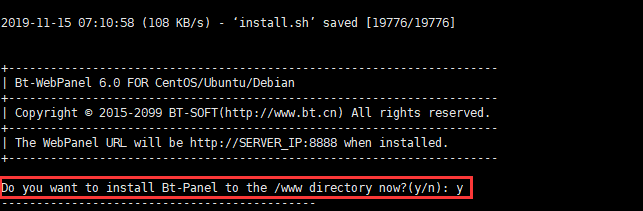
几分钟后,看到完成提示,红圈内是面板登录的信息(分别是登录地址/用户名/密码):
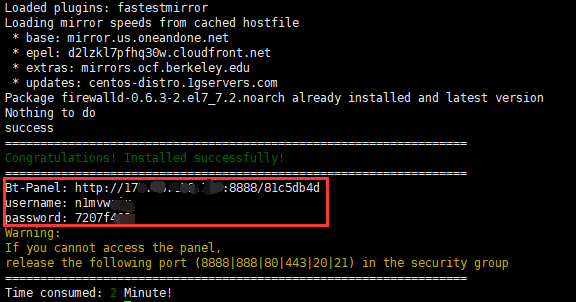
使用面板安装环境:
访问面板地址,填入信息,登录,勾选协议,选择接受(若点击登录无反应,可能是防火墙没有放行端口)。
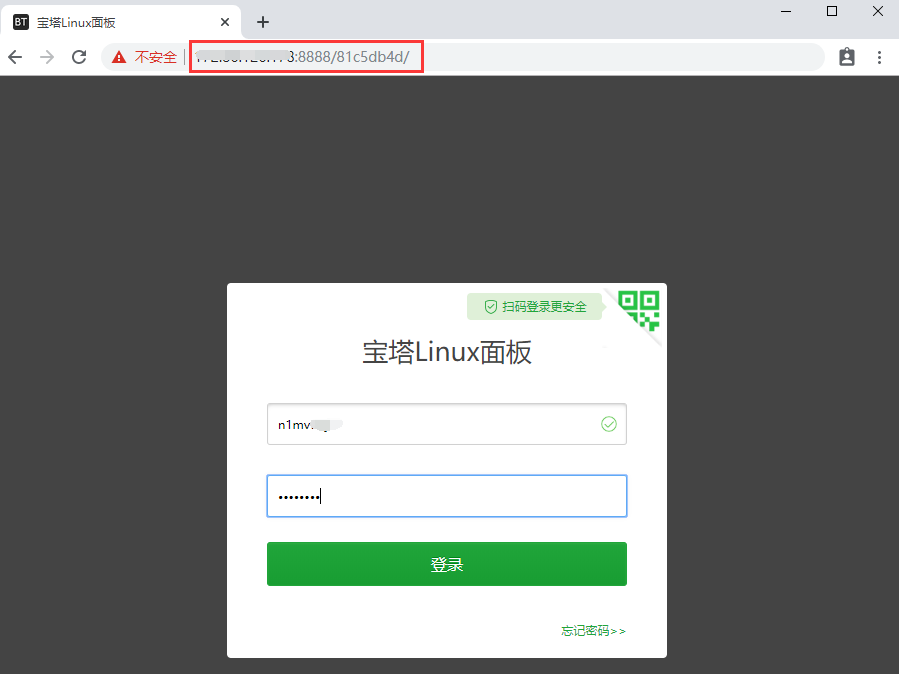
之后会弹出安装界面,如图所示选择,进行编译安装(安装时间30-90分钟不等)。
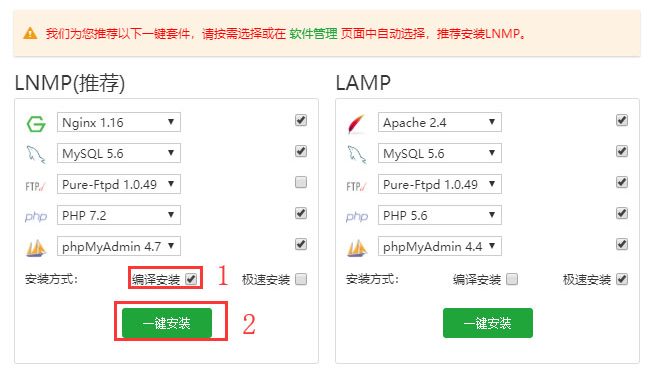
等带安装完毕,点击消息列表,可以看到如下日志,则说明安装完成。
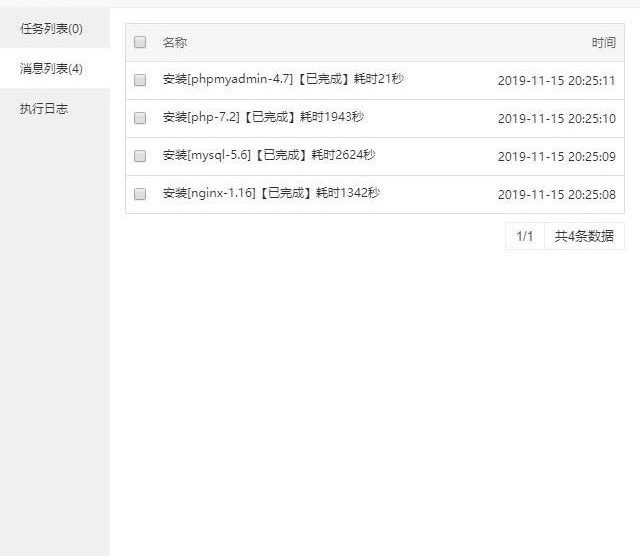
使用一键部署安装wordpress:
选择左侧的软件商店,然后点击宝塔插件,找到一键部署源码,进行安装。
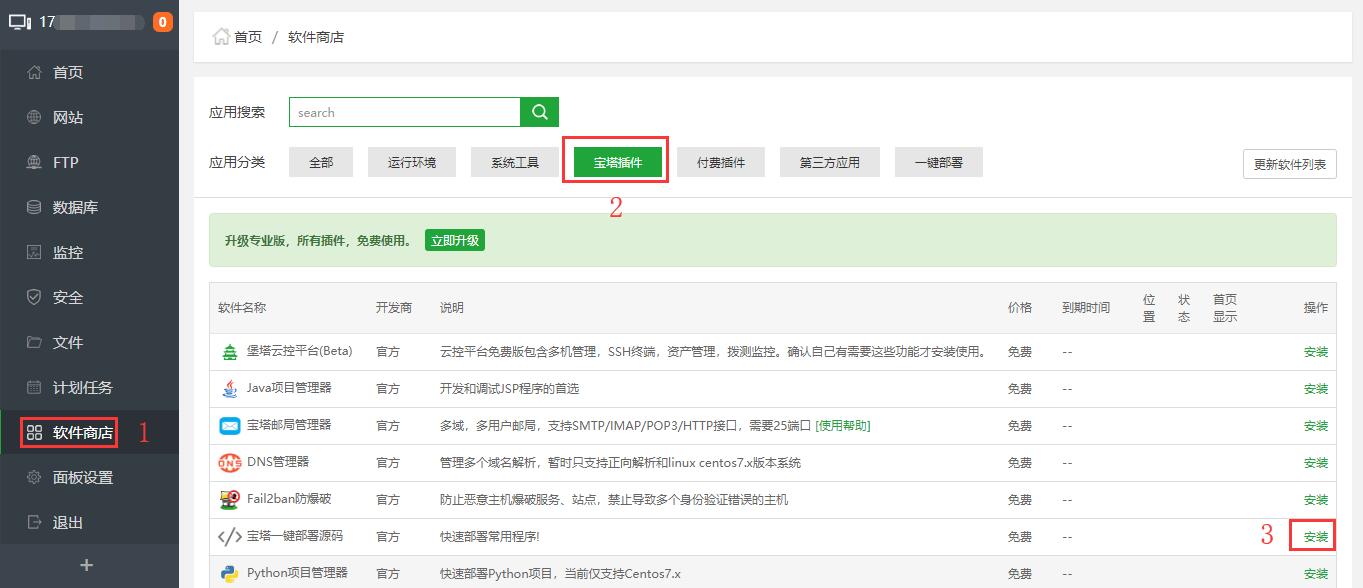
再点如图示点击设置,找到wordpress,选择一键部署
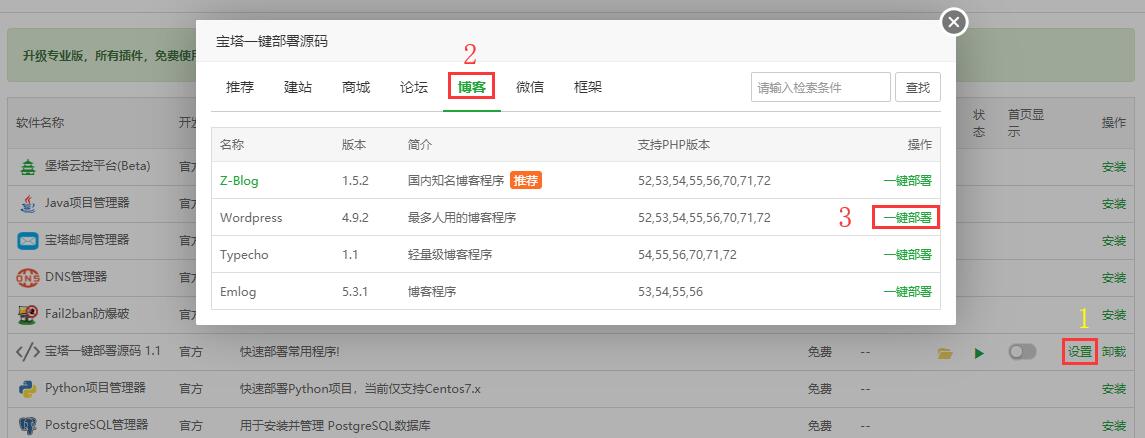
按照如下格式输入你的域名,最后点提交,网站就已经部署好了。
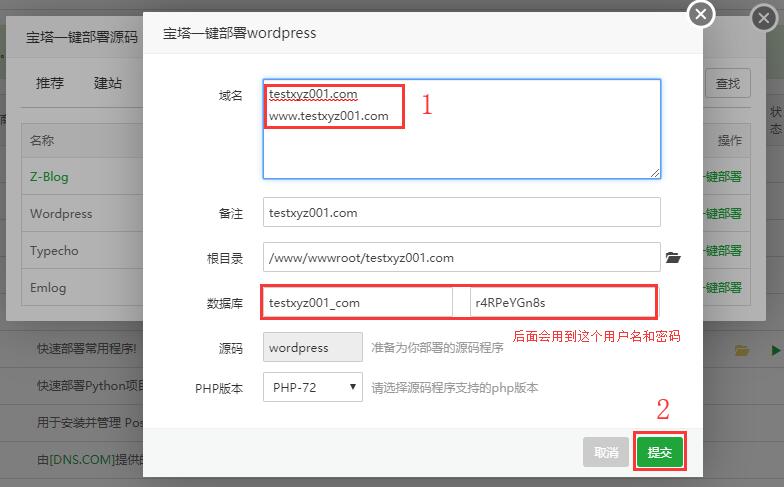
之后打开一个新的网页,输入你的域名,访问后会出现如下界面,点击现在开始(如果没有,说明域名解析还未生效)。
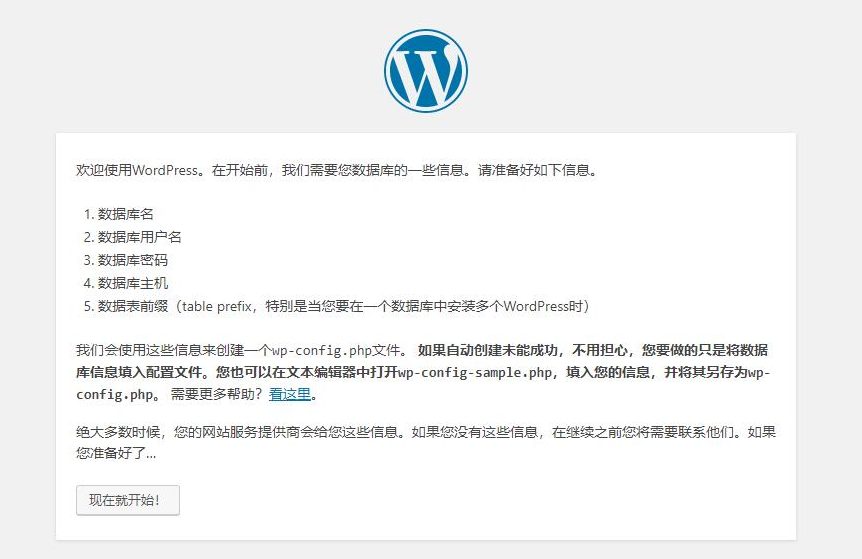
然后按照要求填入信息,进行安装(数据库用户名和密码可以在宝塔面板的数据库一栏找到)
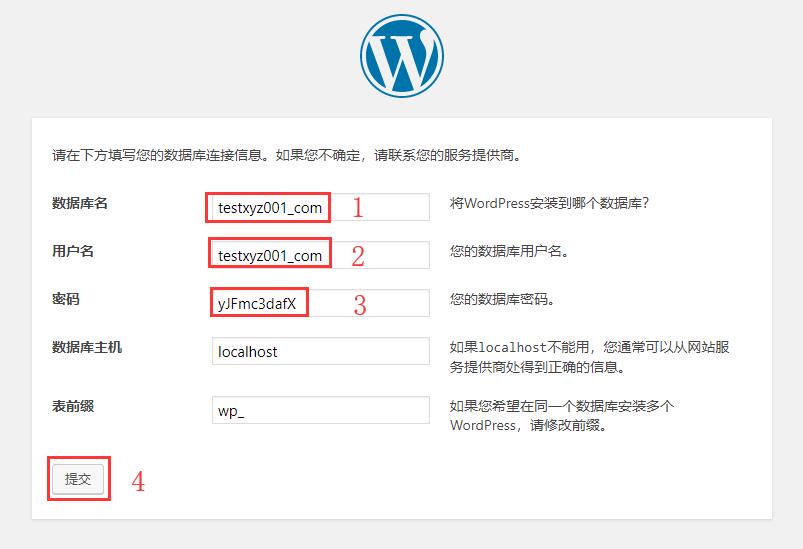
接下来是网站的相关信息,填完并提交后,网站就算建好了(用户名和密码要牢记)
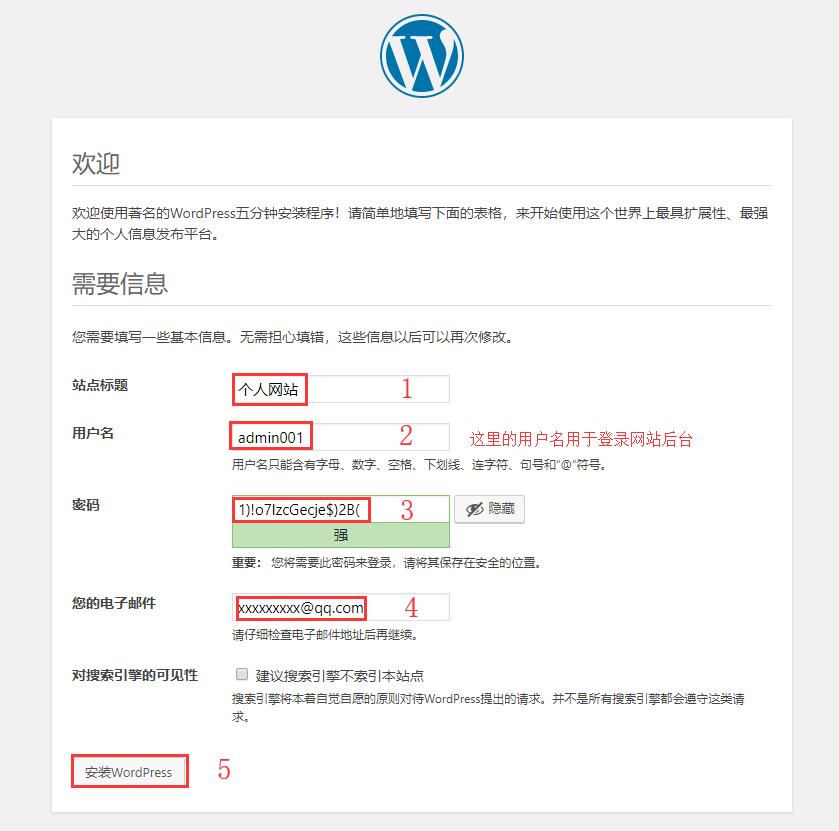
到这里个人博客的搭建就完成,现在直接输入域名就能访问你的网站了,域名后输入/wp-login.php或/admin,可以登录网站后台。
主题推荐和主题的安装:
这里我推荐一个大佬二次开发主题Kratos-pjax,关于[kbd]主题介绍[/kbd],下载地址如下
https://github.com/xb2016/kratos-pjax/archive/0.4.1.zip
第三方主题安装的方法都类似,首先进入后台面板,然后找到外观–主题–添加
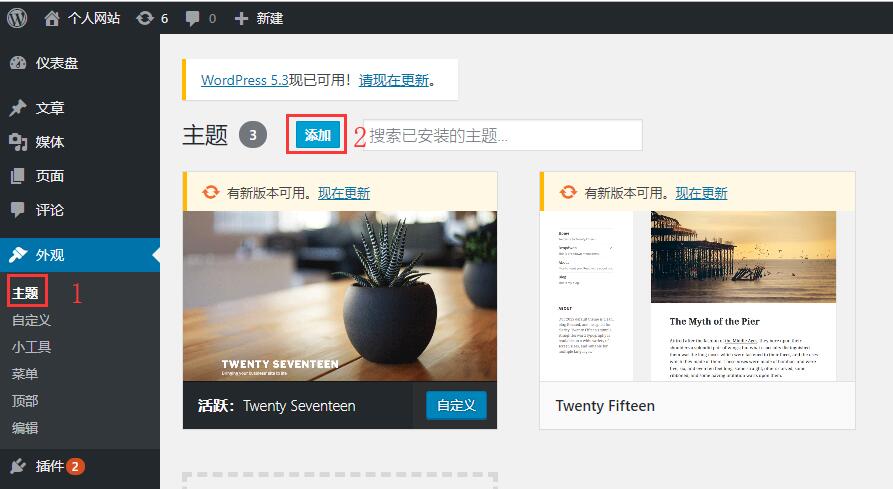
让后选择你刚才下载的主题,进行安装。
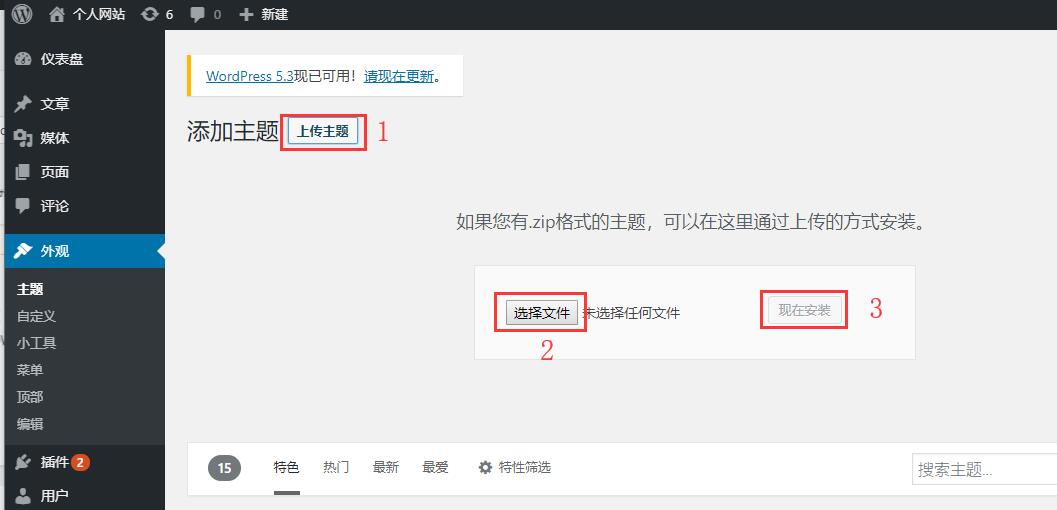
安装后可以直接启动,也可以在外观–主题里选择启用,另外启用第三方主题后,最好进入这个主题设置,将设置重新保存下,防止出现问题。
一些服务器和网站的优化事项:
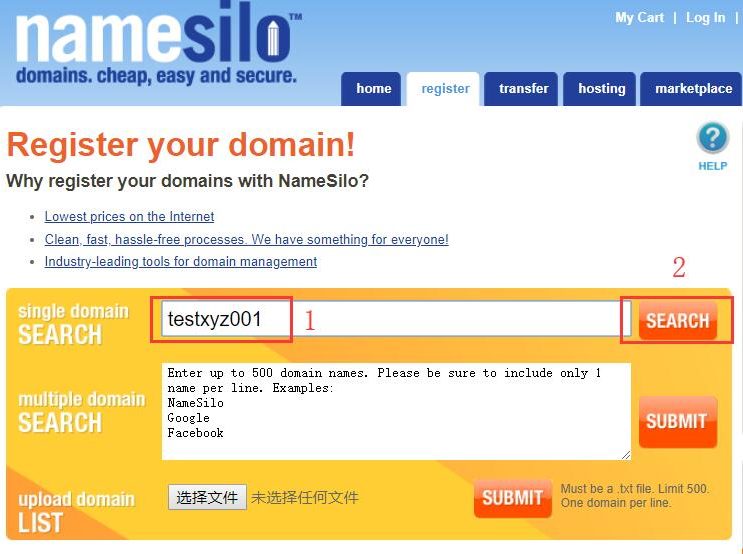
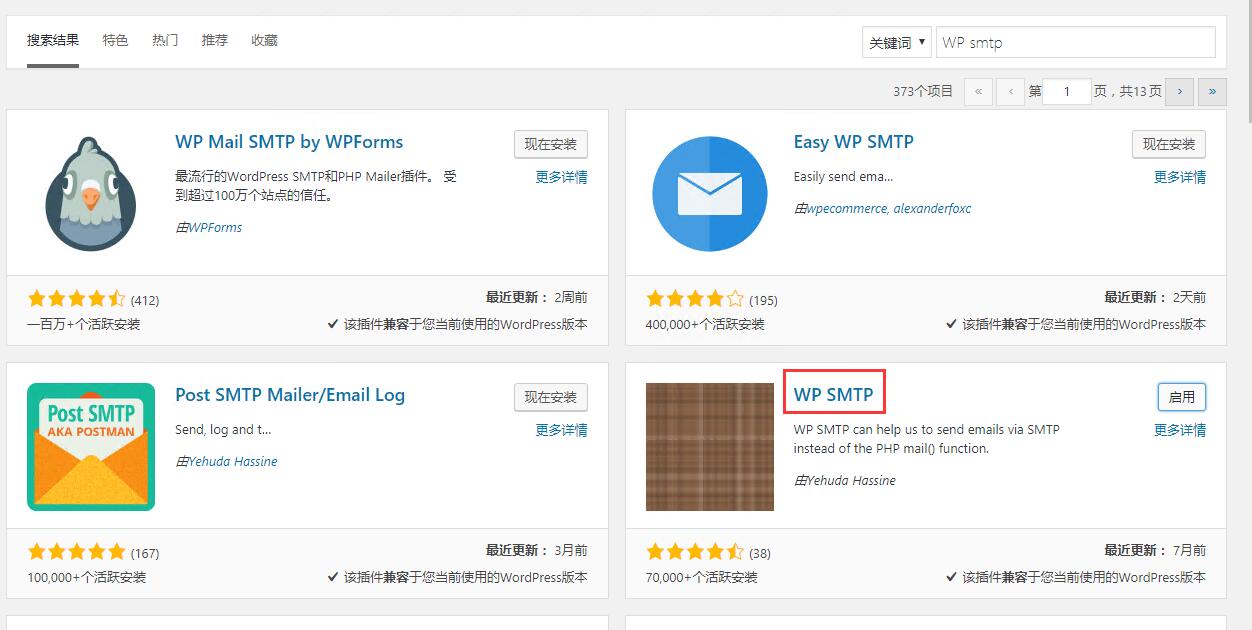
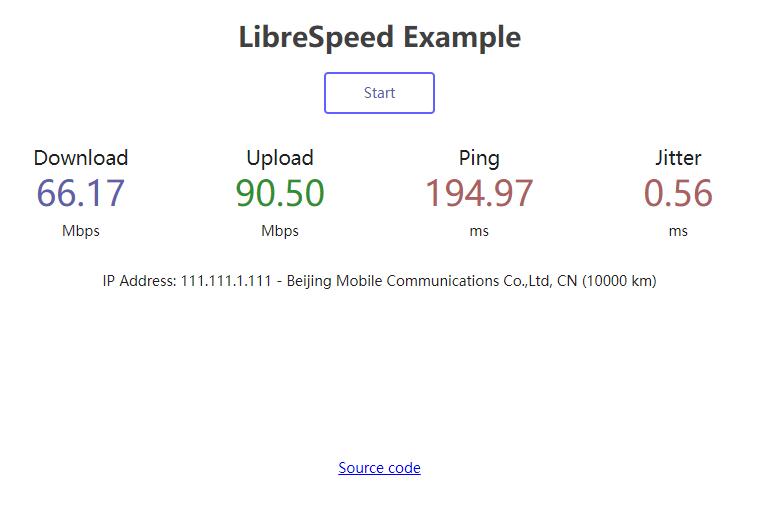
挺有用的,终于搞好了
喵